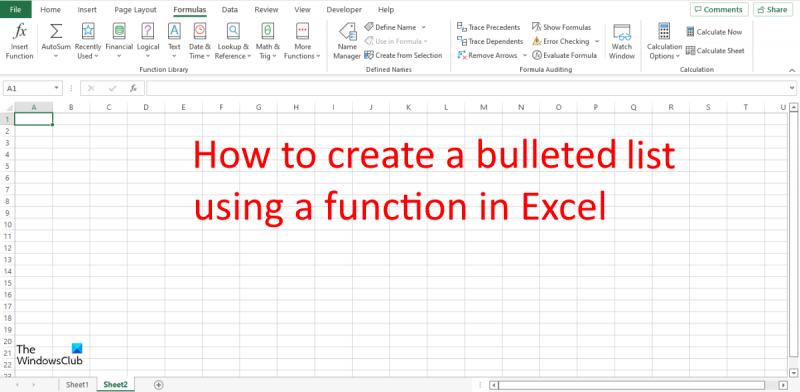אם אתה מומחה IT, אתה יודע שיצירת רשימה עם תבליטים באמצעות הפונקציה CHAR ב-Excel היא קלה. אבל עבור אלה מאיתנו שפחות נוטים טכנית, המשימה הזו יכולה להיות קצת מרתיעה. אל פחד! מדריך זה יראה לכם כיצד ליצור רשימת תבליטים באמצעות הפונקציה CHAR באקסל, צעד אחר צעד.
ראשית, פתח את הגיליון האלקטרוני של Excel. בתא שבו ברצונך ליצור את רשימת התבליטים, הקלד =CHAR(9). פעולה זו תוסיף תו טאב. לאחר מכן, הקלד את הטקסט שברצונך שיופיע בנקודת התבליט הראשונה. לחץ אנטר. כעת, בתא שמתחת לתא שהזנת זה עתה, הקלד =CHAR(9). פעולה זו תיצור נקודת תבליט חדשה. חזור על תהליך זה עבור כל נקודת תבליט שברצונך ליצור.
לאחר שתסיים, רשימת התבליטים שלך אמורה להיראות בערך כך:
- נקודת כדור ראשון
- נקודת כדור שני
- נקודת כדור שלישית
וזה כל מה שיש בזה! יצירת רשימת תבליטים באמצעות פונקציית CHAR באקסל היא מהירה וקלה. נסה זאת בפעם הבאה שתצטרך ליצור רשימה בגיליון האלקטרוני שלך.
כדורים הם נקודות בצורת עיגולים שחורים, אך הם יכולים להיות גם כל סמל שתוכל להשתמש בהם כדי להדגיש פריטים ברשימה שלך. תבליטים יכולים להיות תווים ומספרים אלפביתיים, אבל האם ידעת שאתה יכול להשתמש בפונקציית CHAR כדי להוסיף תבליטים לגיליון אלקטרוני של Excel? פונקציות ב-Excel שימושיות עבור משימות כגון ביצוע חישובים מתמטיים, פשוט חיפוש טקסט במסמך וחישוב תאריכים ושעות. בשיעור זה נסביר כיצד ליצור רשימת תבליטים באמצעות פונקציית CHAR ב- Excel . הפונקציה CHAR מחזירה את התו שניתן על ידי המספר. נוסחה לפונקציית CHAR: CHAR(מספר). תחביר הפונקציה CHAR ניתן להלן:
מספר : מספר מ-1 עד 255 המציין איזה תו אתה רוצה.

כיצד ליצור רשימת תבליטים עם פונקציה באקסל
בצע את השלבים הבאים כדי ליצור רשימת תבליטים עם פונקציה ב- Excel:
- הפעל את Microsoft Excel.
- הזן נתונים או השתמש בנתונים קיימים.
- הזן נוסחה בתא
- לחץ אנטר.
- ראה תוצאה.
לְהַשִׁיק Microsoft Excel .
הזן את הנתונים בגיליון האלקטרוני.
הצגנו כותרת תוצאה כדי להציג את התוצאה של הפונקציה CHAR.
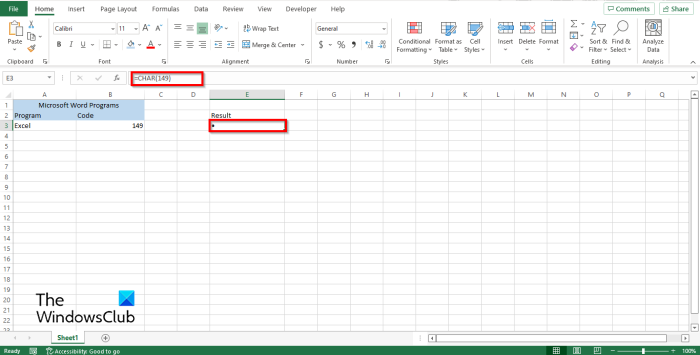
תחת הכותרת תוצאה, הזן את הנוסחה =SYMBOL(149) . לאחר מכן הקש Enter כדי לראות את התוצאה.
התוצאה היא נקודה. ראה תמונה למעלה.
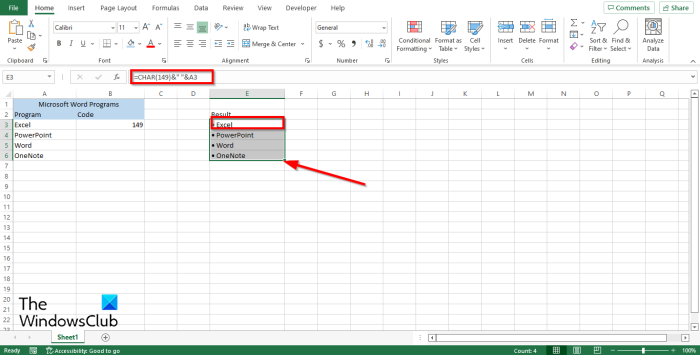
אם כבר יש לך רשימה בגיליון האלקטרוני שלך אבל רוצה להוסיף לה תבליטים באמצעות הפונקציה Char, הזן את הנוסחה =CHAR(149)&' '&A3 .
149 זה הקוד ו A3 זהו התא המכיל את הנתונים שברצונך להעתיק.
לאחר מכן הקש Enter כדי לראות את התוצאה.
תבחין שהנתונים בתא A3 הועתקו, אבל יש לו נקודת תבליט לפניו.
כדי להעתיק נתונים אחרים ברשימה, גרור את ידית המילוי כלפי מטה. תבחין שגם נתונים אחרים שהועתקו מסומנים בסמנים.
מחק את הרשימה הקודמת והחלף אותה ברשימה עם תבליטים.
תהליך זמן ריצה של שרת הלקוח
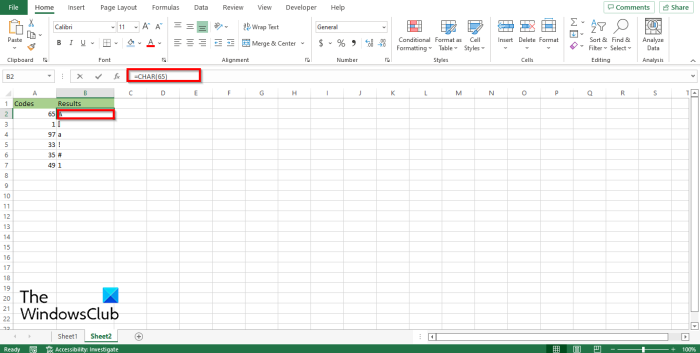
הפונקציה Char עובדת עם קודים (מספרים), כל מספר שתכניס בנוסחה ייתן תוצאה שונה. ראה תמונה למעלה.
קיימות שתי שיטות נוספות לשימוש בפונקציית CHAR באקסל.
שיטה ראשונה הוא ללחוץ על FX לחצן בפינה השמאלית העליונה של גליון העבודה של Excel.
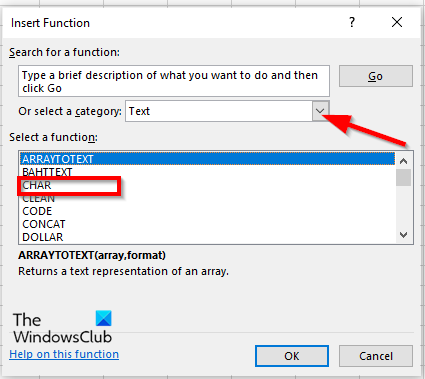
א הכנס פונקציה תופיע תיבת דו-שיח.
בתוך תיבת הדו-שיח בקטע בחר קטגוריה , בחר טֶקסט מהרשימה.
בפרק בחר פונקציה , בחר סֵמֶל פונקציה מהרשימה.
לאחר מכן לחץ בסדר גמור.
א טיעוני פונקציה תיבת דו-שיח תיפתח .
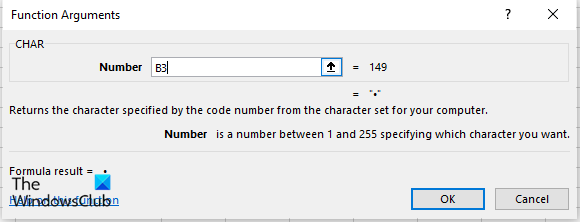
הזן בשדה הקלט את התא המכיל את המספר שברצונך לחשב.
usclient
לאחר מכן לחץ בסדר גמור .
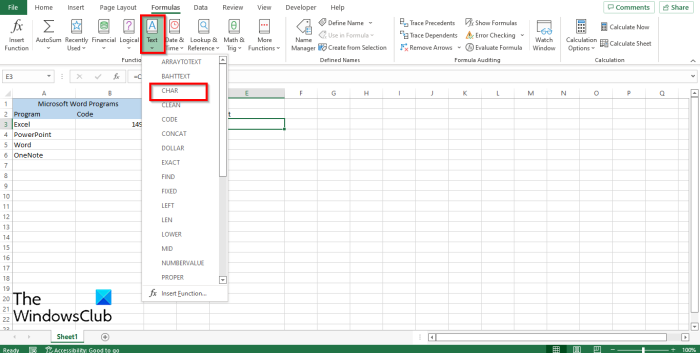
שיטה שניה הוא ללחוץ על נוסחאות לשונית ולחץ טֶקסט כפתור פנימה ספריית פונקציות קְבוּצָה.
לאחר מכן בחר סֵמֶל מהתפריט הנפתח.
א טיעוני פונקציה תיפתח תיבת דו-שיח.
בצע את אותה שיטה ב שיטה 1 .
לאחר מכן לחץ בסדר גמור .
האם אני יכול ליצור תבליטים באקסל?
כן, אתה יכול ליצור תבליטים באקסל; אתה יכול להשתמש בפונקציה CHAR ב-Excel כדי ליצור רשימה עם תבליטים. הפונקציה Chart יכולה לשים כל תווים בתא שלך באמצעות קודים המייצגים את התו המיוחד.
לקרוא : כיצד להשתמש בפונקציית MID ו-MIDB ב-Microsoft Excel
כיצד להכניס תבליטים באקסל 2010?
בצע את השלבים הבאים כדי להוסיף תבליטים ב-Microsoft Excel 2010:
- הפעל את Microsoft Excel 2010.
- לחץ פעמיים בתוך התא שבו ברצונך להזין את הסמן.
- הקש על מקשי Alt 7 בו-זמנית כדי להזין את הסמן בצורה של עיגול סגור.
מהי רשימה עם תבליטים, הסבר בדוגמה?
רשימת תבליטים משמשת כאשר אדם יוצר רשימה עם יותר מפריט אחד, כגון יצירת רשימת קניות או רשימת מטלות. תבליטים הופכים את הרשימה שלך למאורגנת יותר.
מהו קיצור הדרך להכנסת סמנים באקסל?
קיצורי מקשים הם הדרך המהירה ביותר להזין פקודות בגיליונות האלקטרוניים שלך. קיצור המקשים להוספת תבליטים לתא Excel הוא Alt + 7 או Alt 0149 עבור תבליט מוצק. לחץ על התא שבו ברצונך למקם תבליטים ולחץ על מקשי הקיצור הללו.
מה תפקידם של כדורים?
סמנים שימושיים למדי בעת הוספה לרשימה. אנשים השתמשו בטושים כדי להדגיש פריטים, לסדר פריטים ולעזור לאנשים עם הוראות שלב אחר שלב להשלמת משימה. כדורים הם בדרך כלל נקודות שחורות, אך ניתן להכניס סמלים אחרים כסמנים.
לקרוא : כיצד להשתמש בפונקציית ASIN באקסל
אנו מקווים שמדריך זה יעזור לך להבין כיצד ליצור רשימת תבליטים באמצעות פונקציה ב- Excel.